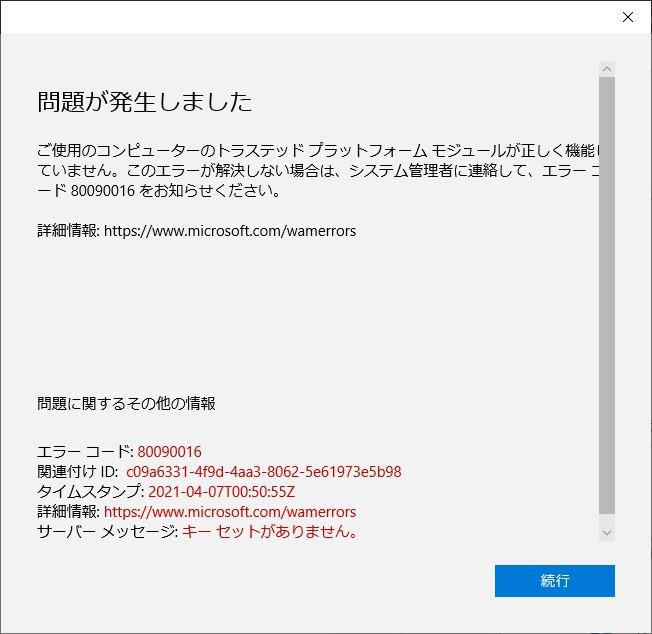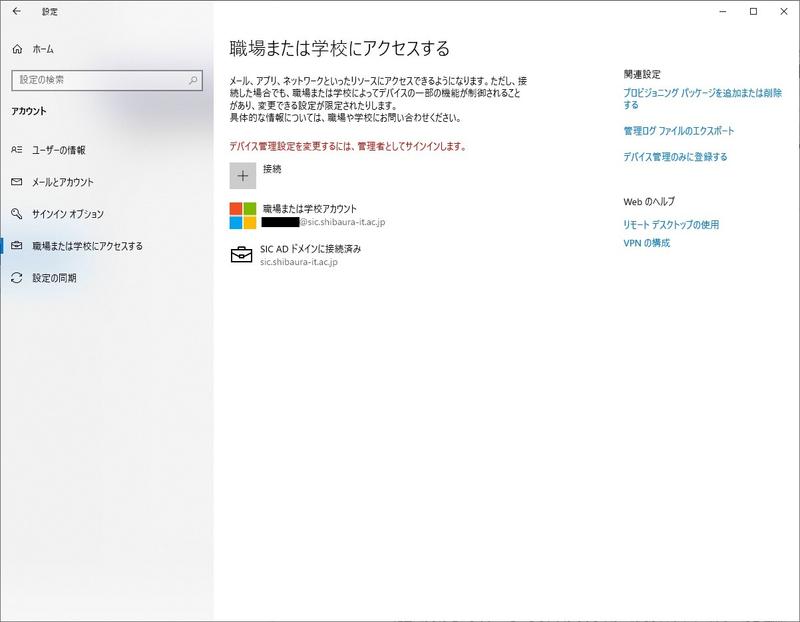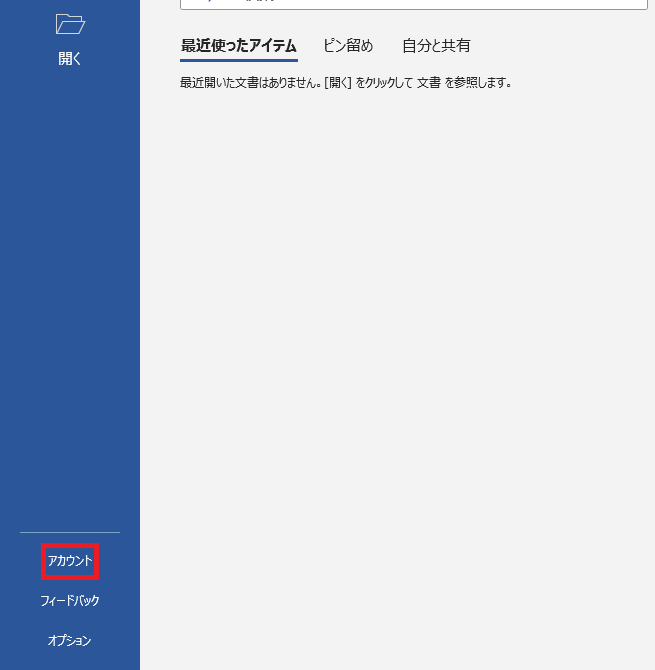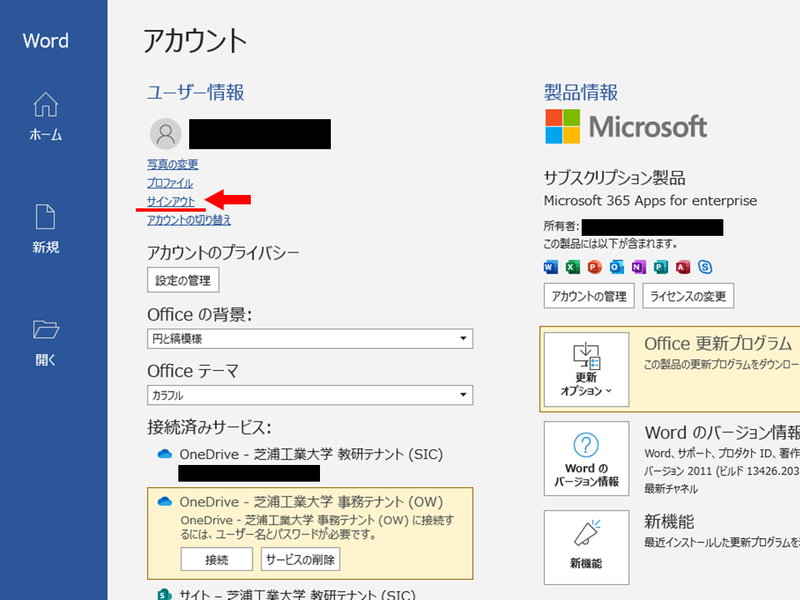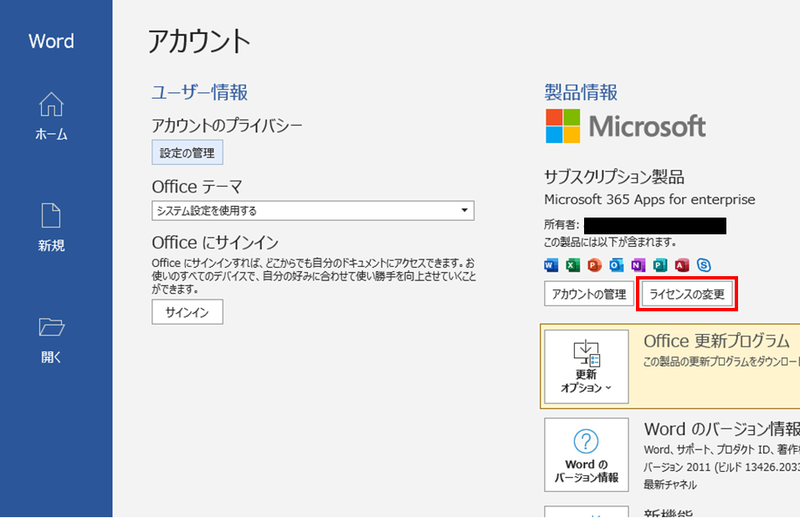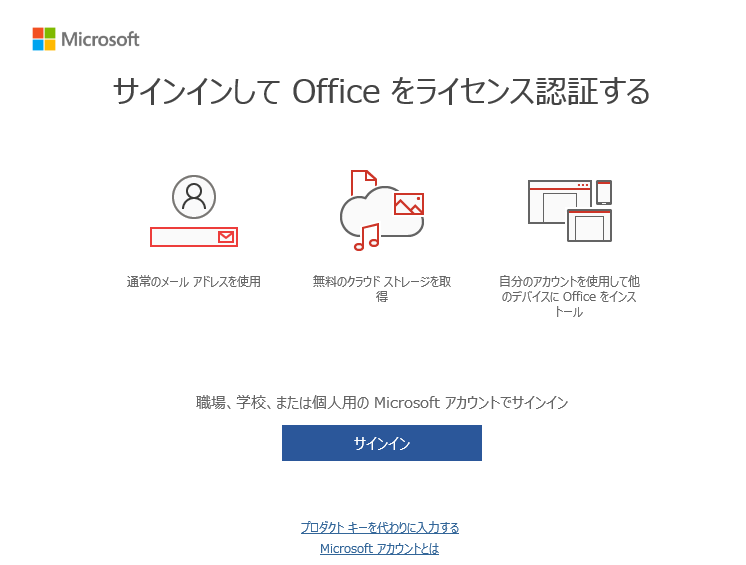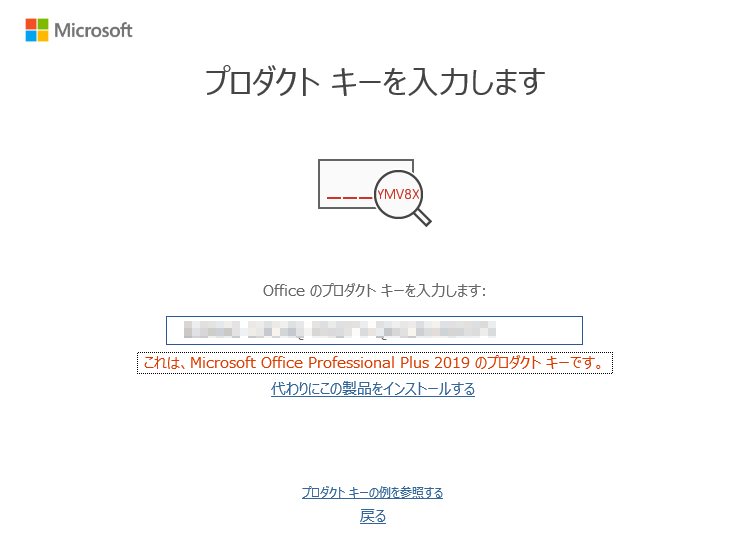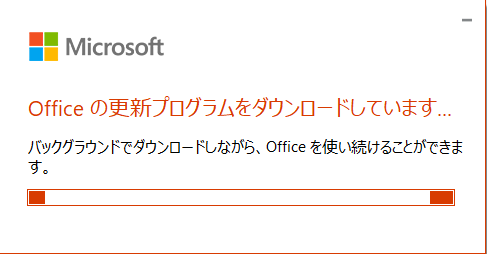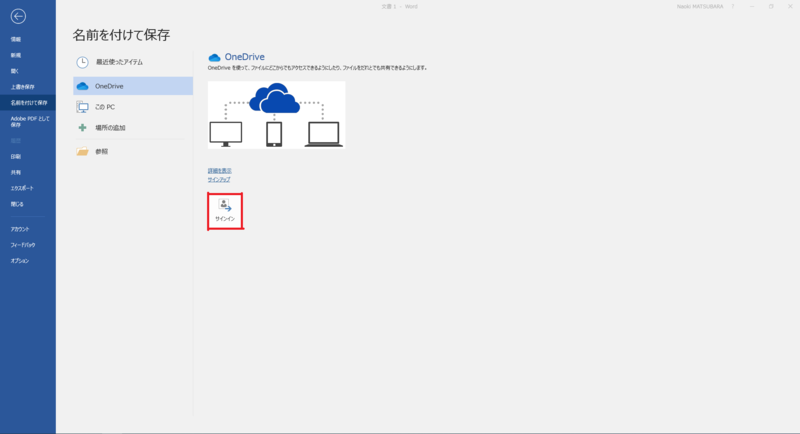Microsoft Teamsでエラーコード80090016が発生した
Microsoft Teamsを起動し、エラーコード80090016が発生した場合の対処法です。
エラー発生時、始めにサインインのポップアップが表示されるため、それに従ってサインインを行ってください。サインインを拒否した場合の対処法は以下の通りです。
まず、【スタート】から【設定】を起動し、【アカウント】を開き、【職場または学校にアクセスする】へ進みます。
自身のアカウントを選択し、【切断】を選択します。以下のようなポップアップが出てきますが、そのまま【はい】を選択してください。
その後、接続を選択し、自身のアカウント名(例:aa00000@sic.shibaura-it.ac.jp)を入力します。その後はセットアップを指示通り進め、アカウントを再接続してください。
再接続後、Microsoft Teamsを起動します。アカウントをログアウトした後、再度ログインを行い、成功すれば対処完了です。
上記の方法は対処法の一つですので、実行しても復旧しない可能性があります。その場合はMicrosoftへ問い合わせを行ってください。